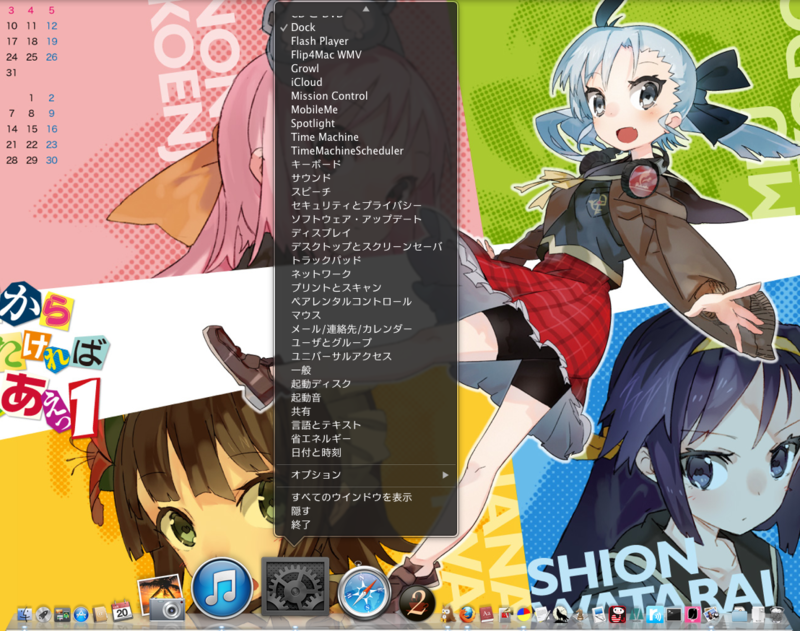Mac OS Xでは、Dockの設定を標準で設定することができます。例えば、Dockを自動的にしまうことやマウスオーバーでアイコンの拡大、更にはサイズ、位置など基本的なことはおおよそ変更可能です。
さらに、自分の思うようにしたいのであればサードパーティ製のOnyxといったアプリを使うことで細かな設定までいじることができます。
Dockの標準設定は、システム環境設定のなかのパーソナルの項目のDockという部分から行く事ができます。ただいちいちシステム環境設定を開いて、もう一回クリックという動作がめんどくさい人のために、方法があります。その方法について説明します。
Dockの右端、あるいは下の方に縞模様のアイコンで区切られた領域があります。
それは、ゴミ箱や書類、ダウンロードといったアイコンと、普通のアプリとの境になっているわけですが、この灰色とより暗い灰色の長方形で作られた縞模様を2本指でタップないしクリックします(右クリックー副ボタンでのクリック)。すると、以下の様な画面がでて、システム環境設定へアクセスできます。また、その画面から自動的に隠す機能や拡大機能のオンオフなどを直接設定できるので便利です。
更に付け加えると、システム環境設定が起動中であればシステム環境設定のアイコンを2本指でタップすると、以下の様な画面となり、各設定画面へ直接行く事もできます。これを応用すると、システム環境設定だけではなくて各アプリのアイコンを削除したり登録すること、アクティビティモニターの使用メモリなどの情報をアイコンに表示することができます。
Dockのアイコンを2本指タップすることは便利な方法の一つです。

Mac Fan Special ビギナーズ大全 2013 ~「脱!マック初心者」の決定版~ (マイナビムック) (マイナビムック Mac Fan Special)
- 作者: Mac Fan編集部
- 出版社/メーカー: マイナビ
- 発売日: 2012/11/29
- メディア: ムック
- 購入: 1人
- この商品を含むブログ (3件) を見る